电脑C盘变红内存不足(电脑C盘变红怎么办)
不管你用的是笔记本电脑,还是台式电脑,还是工作电脑。如果C盘内存不够,想要高效干净的卸载软件清理内存,下面这个方法真的很好用,还是一个精通修电脑的大哥教我的,这个好方法可是要及时分享出来。
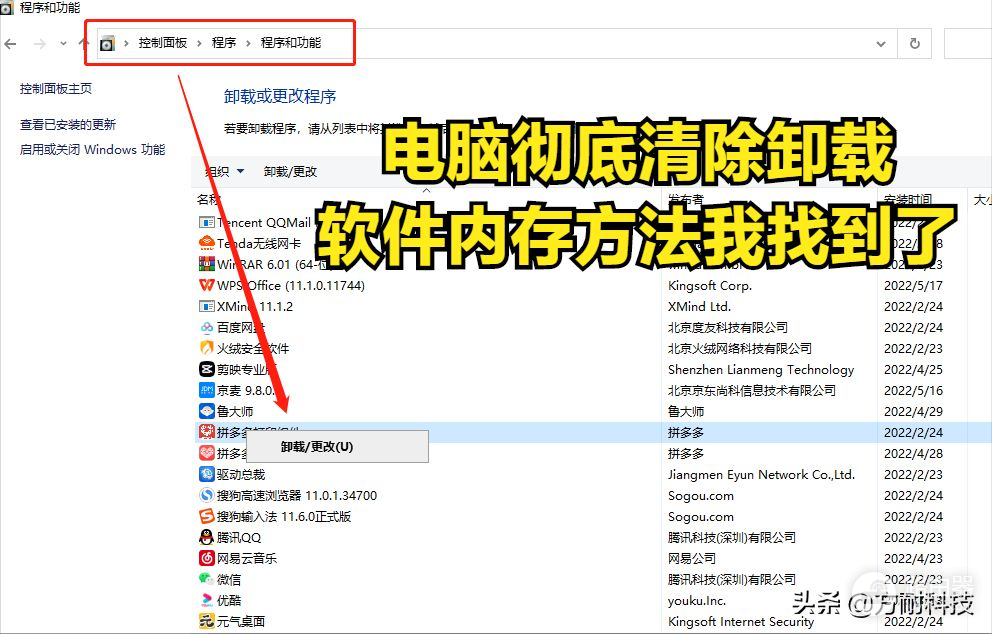
清理卸载没用软件亲测这个方法最好使
是不是不少人电脑想卸载某个不想要的软件,点的是鼠标右键然后点“删除”。所以你这不是卸载,是删除。它只是在你桌面不见了,它的数据文件都还在。
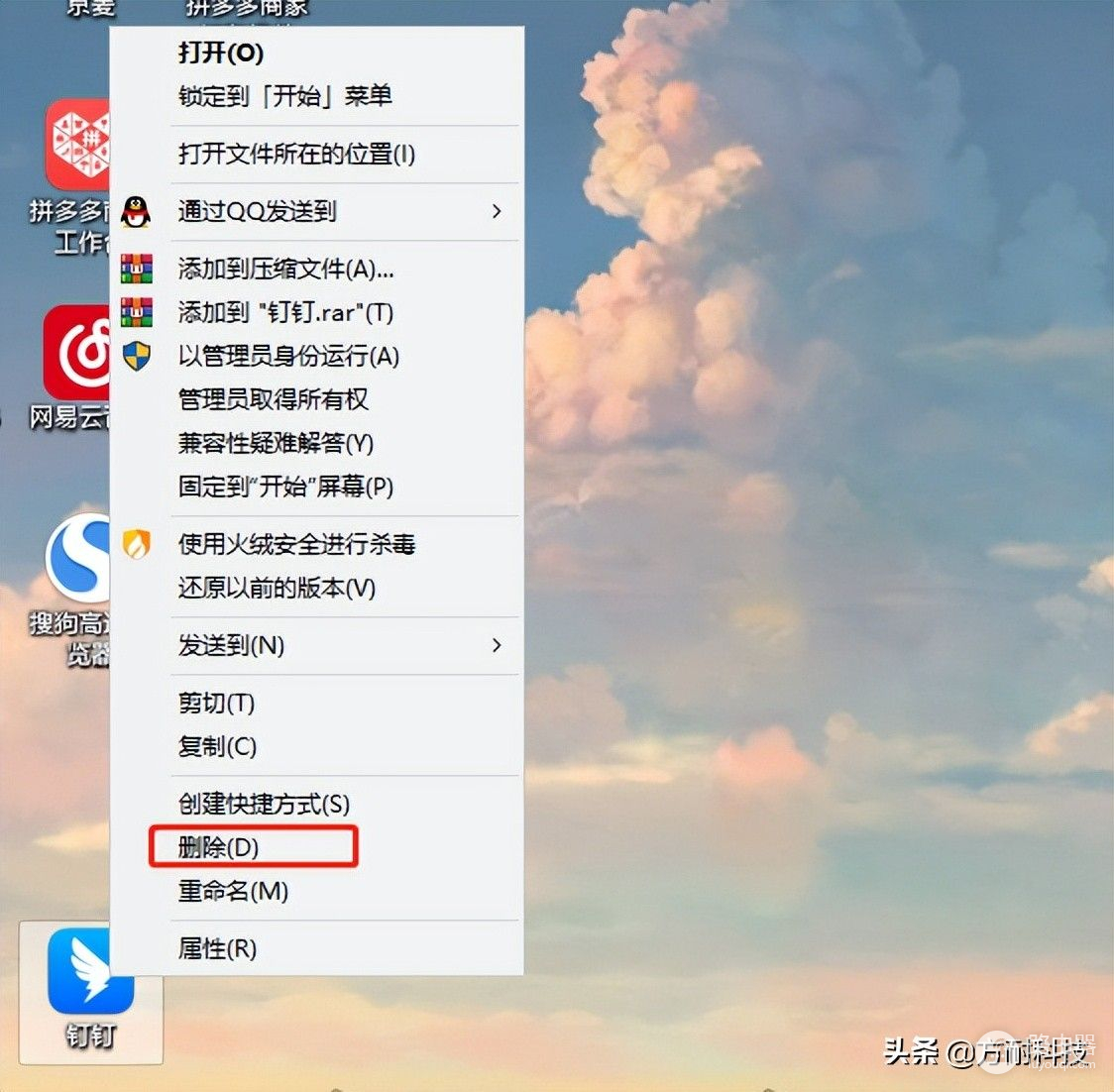
电脑卸载软件怎么卸载干净
正好小编想卸载两个软件,可以给大家亲测对比下,删除跟卸载的区别,还有我说的卸载方法。
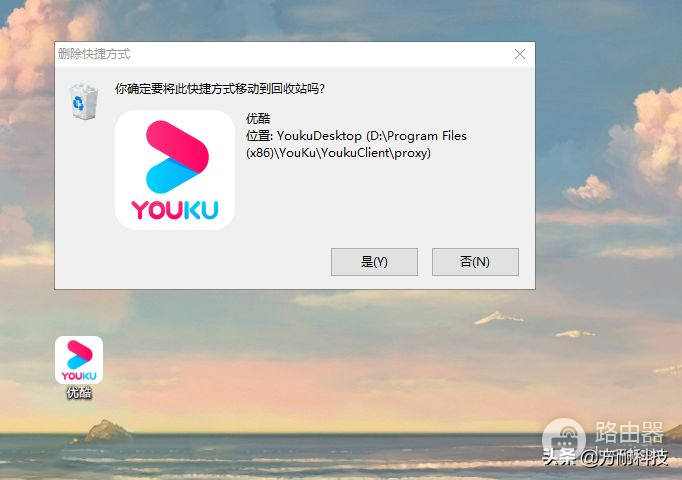
电脑卸载软件怎么彻底清除
优酷这个视频软件如果选择删除,注意看会发现,删除的只是这个快捷方式。就是这个图标,并不是整个软件的内容数据。选中软件,右击点属性会发现,这个软件的位置,点开看,还是在的。
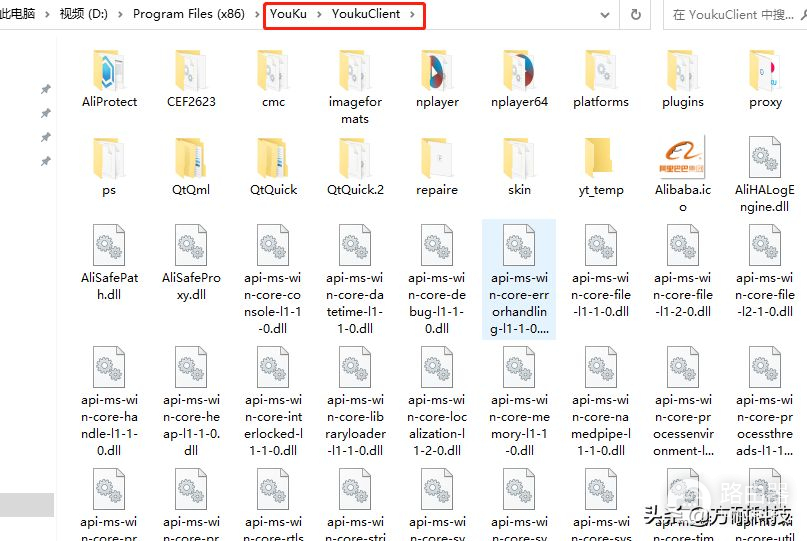
清理卸载没用软件亲测这个方法最好使
所以如果发现内存不足,光想着删除作用不大,而且有的文件一点删除,提示什么删除不了的,所以一定要办法把它卸载,清理掉。有人说这也没有卸载的地方啊,手机软件长按提示有卸载,电脑卸载软件的地方在哪里?有吗?有的,其实就在控制面板这里。
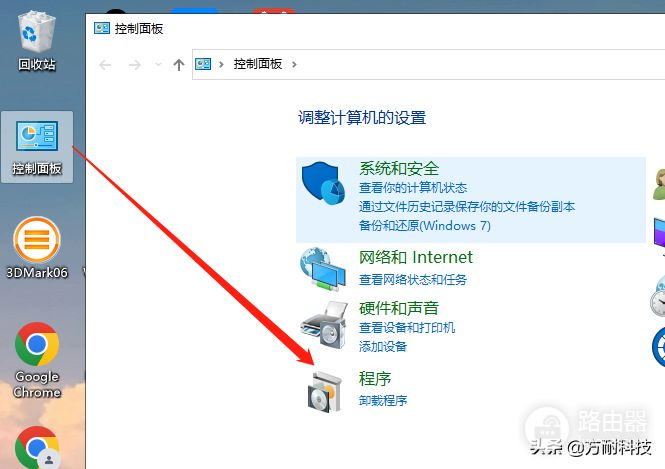
电脑卸载软件怎么彻底清除?快速卸载清理内存的方法我找到了!
找到控制面板---程序里面,点卸载程序就可以了,这个程序就是运行的软件。如果你的C盘已经红了,你会发现原来我装了那么多软件,这程序里面的东西,有的你都没见过估计,但是它确实在你电脑里面,下面用这个方法卸载我桌面的钉钉软件,它的位置在这里,文件不多,看能卸载干净不。

电脑卸载软件怎么卸载干净
找到卸载程序里面,点击你想要卸载的不用的软件,鼠标右击,会提示卸载,然后点中确定就可以了。
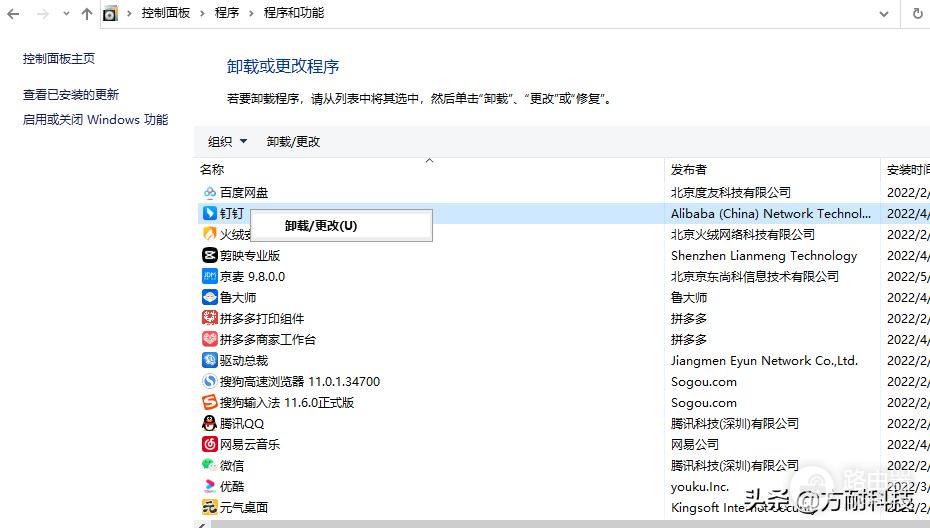
会弹出一个提示,从你的计算机里面卸载“钉钉”,记得把下面的删除数据记录也勾选上,这样程序,数据都没有了,点确认。
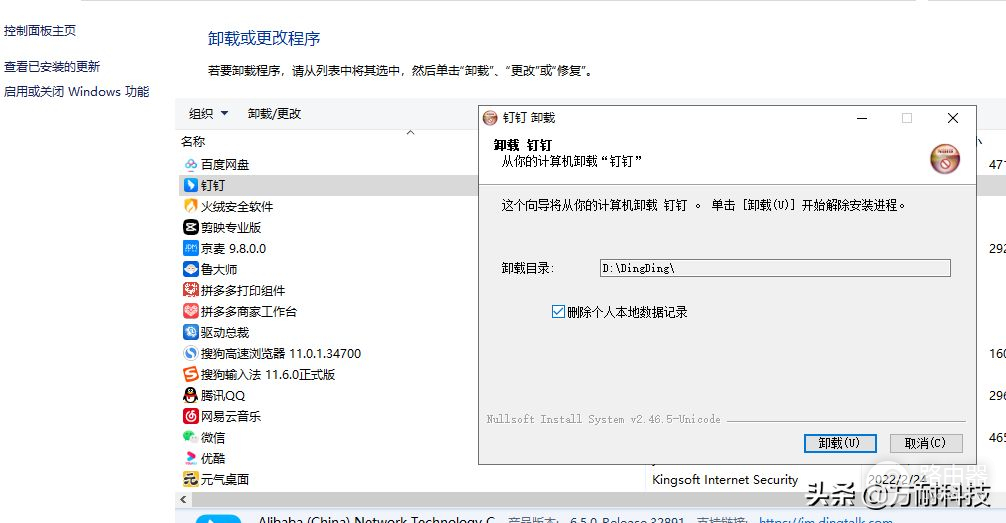
然后就是还是卸载程序,显示“正在卸载”,这样看着它真的是在认真卸载,不想装一些360.软件或者管家虽然也可以卸载软件,但是一卸载各种提示,还不一定能卸载干净。

电脑内存不足怎么清理内存?亲测这个解决方法好使
这个是真的干净,已经找不到钉钉这个软件的任何信息,我的D盘已经没有dingding这个文件夹了。

电脑卸载软件控制面板
有的人可能会问,没找到控制面板啊。别急,教你一个快捷方式,win+R,打开运行程序,然后输入control,确认后进去的就是控制面板了。
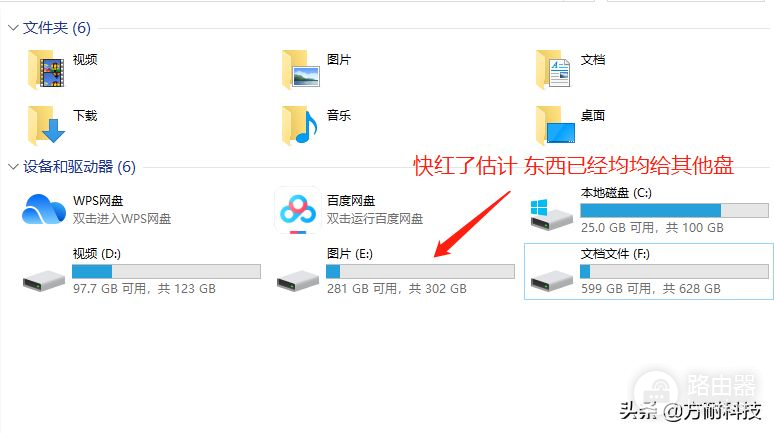
推荐好用的工具极简C盘清理大师(点击即可下载)相对其他,它更加专业,功能也更加齐全,界面还简单容易操作,可以快速搞定这一切。
电脑内存不足怎么清理内存?亲测这个解决方法好使
这个卸载方法不用下载软件,也不特别复杂,一分钟能卸载好几个。嘿嘿~不过大家卸载桌面软件的时候,一定要仔细些,别卸载错了,还有一些没用的就赶紧卸载了吧,不然等你的C盘红了,你的电脑运行起来会卡很多,不太顺畅。大家可以把下载的东西均均分给D/E/F,不要一股脑都给C盘放桌面了。不知道大家还有没有更好的方法,可以探讨交流下。














